Nesta Documentação:
Nessa janela são realizadas as operações com as Notas Fiscais Eletrônicas, tais operações são a geração das mesmas, enviá-las, exclui-las, inutilizá-las, imprimir DANFE, fazer diversas consultas a SEFAZ, dentre outras.
![]() A manutenção Nota Fiscal Eletrônica pode ser encontrada em menu Arquivo >> Nota Fiscal Eletrônica.
A manutenção Nota Fiscal Eletrônica pode ser encontrada em menu Arquivo >> Nota Fiscal Eletrônica.
Esta manutenção é dividida em duas abas, sendo:
Geração
Na aba Geração são geradas as NF-es, com opções de filtros para listagem das Notas Fiscais para as quais deseja-se gerar a Nota Fiscal Eletrônica.
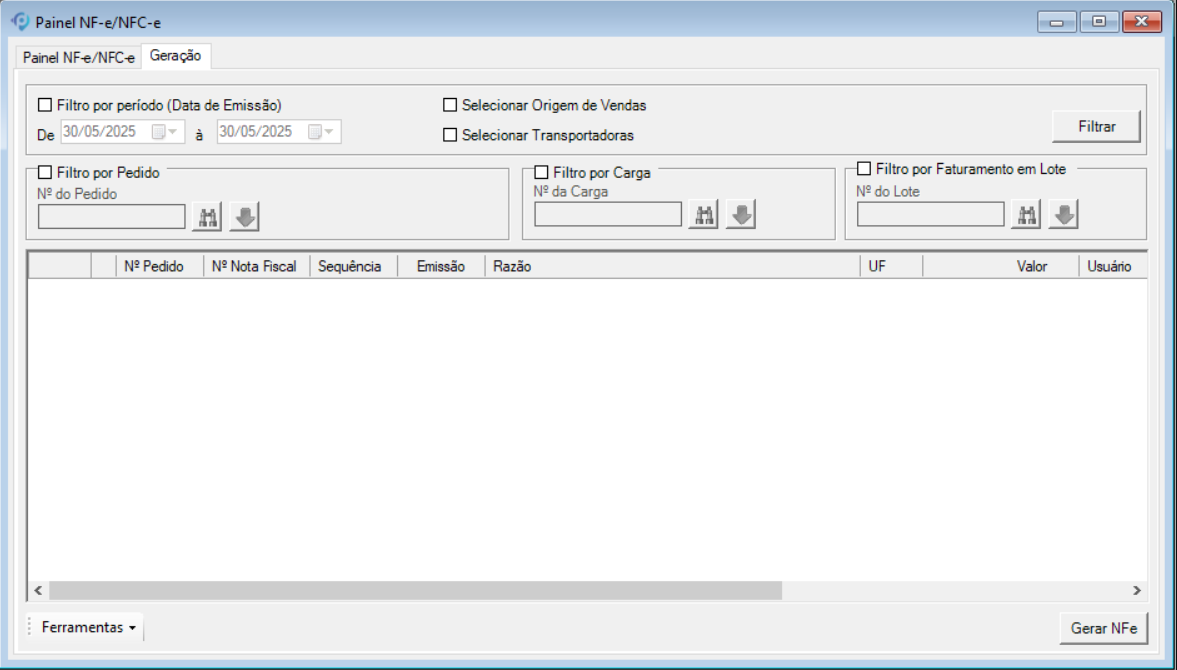
![]() Antes da Geração da Nota Fiscal Eletrônica é necessário que os dados do faturamento (Nota Fiscal com modelo 55) tenham sido gerados corretamente nos Sistemas de Vendas e Checkout).
Antes da Geração da Nota Fiscal Eletrônica é necessário que os dados do faturamento (Nota Fiscal com modelo 55) tenham sido gerados corretamente nos Sistemas de Vendas e Checkout).
Para que sejam listadas Notas Fiscais para geração da Nota Fiscal Eletrônica, há as seguintes opções de filtros:
Filtro por período (Data de Emissão)
Pode-se filtrar de acordo com o período de data de emissão. Basta digitar as datas ou clicar no botão que tem uma seta para baixo e selecioná-las, logo após clique no botão Filtrar.
Filtro por Pedido
Pode-se filtrar notas por pedido de faturamento, basta digitar o código do mesmo ou clicar no botão Pesquisa pedido de faturamento e será exibida uma janela com uma lista de opções por como o usuário deseja pesquisar o pedido, basta marcar a opção desejada, clicar no botão OK e selecione o pedido. Logo após clique no botão ![]() Insere pedido de faturamento selecionado na lista abaixo.
Insere pedido de faturamento selecionado na lista abaixo.
Selecionar Origem de Vendas
Através deste filtro o usuário poderá selecionar pedidos para geração de NF-e originados a partir de um determinado setor da empresa. Ao clicar sobre a opção, uma janela será exibida para seleção dos registros cadastrados na manutenção Origem Vendas. Após selecionar as opções desejadas, basta clicar no botão OK e, ao retornar a tela anterior, clicar em Filtrar para exibir os resultados.
Filtro por Carga
Pode-se filtrar notas por carga faturada, basta digitar o código da mesma ou clicar no botão Pesquisa carga e selecionar a carga desejada, logo após clique no botão ![]() Insere pedido de faturamento da carga selecionado na lista abaixo .
Insere pedido de faturamento da carga selecionado na lista abaixo .
Filtro por Faturamento em Lote
Pode-se filtrar pedidos vinculados a um lote, basta digitar o número do lote ou clicar no botão Pesquisa Lote e selecionar o lote desejado, logo após clique no botão ![]() Insere pedido.
Insere pedido.
Após selecionar os filtros desejados, clique no botão Filtrar para que as NF-es que se enquadrem em tais filtros sejam listadas nesta aba.
Após criar a lista de notas fiscais, marque os registro que deseja gerar Notas Fiscais Eletrônicas. Para facilitar a seleção dos registros, pode-se utilizar a opção Marcar Tudo em Ferramentas, ou utilize as teclas de atalho Ctrl+Shift+M, e para desmarcar utilize a opção Desmarcar Tudo em Ferramentas, ou utilize as teclas de atalho Ctrl+Shift+D.
Depois de selecionar todos os registros desejados, clique no botão Gerar NF-e, no canto direito inferior desta aba. Caso não haja inconsistências, as NF-es serão geradas.
![]() Ao gerar NF-e, o codeID002046.egn será executado.
Ao gerar NF-e, o codeID002046.egn será executado.
 No momento da geração, será verificado se o cliente ou fornecedor da nota fiscal possui email cadastrado. Caso não possua, será permitido a geração da NF-e mediante permissão do Item de Segurança 2184 – Manutenção de Painel NF-e – Permissão para gerar NF-e sem email cadastrado para cliente ou fornecedor.
No momento da geração, será verificado se o cliente ou fornecedor da nota fiscal possui email cadastrado. Caso não possua, será permitido a geração da NF-e mediante permissão do Item de Segurança 2184 – Manutenção de Painel NF-e – Permissão para gerar NF-e sem email cadastrado para cliente ou fornecedor.
![]() Observações sobre a geração de NF-e:
Observações sobre a geração de NF-e:
-
-
Quando se tratar de SUFRAMA:
-
-
Será enviado no campo de Desconto os valores de ICMS, IPI e COFINS, tanto para os itens como na totalização da NF-e.
-
Se a Situação Tributária de PIS e COFINS for isenta, não influenciará na geração da Observação.
-
Na Nota Fiscal, os campos de Retenção de PIS e COFINS deverão ser zerados.
-
Se existir Alq. Redução de ICMS (parâmetros de compra e venda), esta será considerada no cálculo.
-
-
No processo de geração do arquivo XML haverá o tratamento de caracteres especiais, em que quaisquer símbolos serão removidos e caracteres acentuados serão substituídos por caracteres sem acento.
-
A geração das Notas Fiscais Eletrônicas será feita de acordo com a ordem de exibição dos pedidos de faturamento, ou seja, de cima para baixo.
-
Caso o período esteja fechado, a geração da Nota Fiscal Eletrônica não será permitida.
-
Quando houver frete, será gerado o valor e base de ICMS do frete arredondado com duas casas decimais.
-
Se o item da nota fiscal não possuir valor de ICMS de despesas acessórias, o valor das despesas acessórias para o item não entrará na base de ICMS, bem como o seu valor.
-
Ao enviar uma nota de importação realizada pelos módulos Vivaldi ou Comércio Exterior, não será acrescentado o valor de despesas acessórias como base de ICMS para os itens da nota fiscal.
-
Não será possível gerar nota fiscal se o campo número de série estiver em branco ou com outra informação que não sejam números.
-
Ao gerar NF-e, se a finalidade for “3 – NF-e de ajuste” (definida na nota aberta de venda), não será realizada a consistência que exige que a data da emissão da NF seja a data atual.
-
Ao gerar NF-e, os campos NCM e CdCest da tabela nota item serão considerados.
-
A quantidade máxima permitida na nota é de 990 itens e tamanho máximo do arquivo XML da NF-e deve ser até 500 KB.
-
De acordo com instruções em Nota Técnica 003/2012, serão aplicadas duas consistências:
-
-
-
-
02.6 qVol (X27) – Campo obrigatório, se informado o grupo “vol”
-
-
O grupo de informação sobre volumes transportados é opcional, mas, se este grupo de informações constar no XML, deverá ser informada a Quantidade de Volumes transportados.
Se for informado peso líquido, peso bruto ou tipo de volume, será necessário informar quantidade de volume, não sendo mais possível deixar com quantidade 0.
-
-
-
03.2 Operação Incentivada com a Suframa
-
-
Alteradas as regras de validação nas operações incentivadas com a Suframa, conforme segue:
Se informado motDesICMS = 7
– deve ser informado CFOP: 1203, 1204, 1208, 1209, 2203, 2204, 2208, 2209, 5109, 5110, 5151, 5152, 6109, 6110, 6151, 6152, 6122 e 6123 (NT 2012.003)
A lista de CFOPs acima passa a permitir a geração de NF-e com incentivo a SUFRAMA. Anteriormente só permitia 6109 e 6110.
-
De acordo com instruções da Nota Técnica 2016/001 Tabela de Unidades de Medidas Tributáveis no Comércio Exterior, quando for uma NF-e de exportação, é obrigatório que todos os produtos da nota fiscal, tenham definido o campo adicional SY070 – Vl.conversão de unidade p/ Exportação-NT2016.001. Clique aqui para entender a importância do campo adicional SY070. Os CFOPs 1501, 2501, 5501, 5502, 5504, 5505, 6501, 6502, 6504 e 6505, estão vínculados a exportação.
-
A definição do SY070 não é obrigatória no cadastro do produto quando a unidade de estoque dele e a unidade para comércio exterior definida no NCM forem as mesmas.
-
Clique aqui para baixar a Tabela de Unidades de Medidas Tributáveis no Comércio Exterior.
-
Na maioria dos estados, a geração da NF-e precisa ser realizada no mesmo dia em que faturamento é finalizado. Mas em alguns estados como o Rio Grande do Sul, esta consistência não é obrigatória. Por isso o Dataplace permite a geração de NF-e diferente da data atual do encerramento do pedido mas é necessário configurar a TAG abaixo no Config.INI:
[NFE]
‘Consiste geração da NFe se a NF está na data atual (S/N)
[NFe.CONSISTE_DATAEMISSAO]= N
[/NFE]
Marcando a opção N, o sistema não irá consistir a data atual na geração da Nota Fiscal Eletrônica.
Painel NF-e/NFC-e
Na aba Painel NF-e são listadas NF-es de todos os tipos, de acordo com os filtros aplicados pelo usuário. São apresentados os seguintes campos na lista de NF-es: Série, Número, Emissão, Destinatário, Valor, Situação NF-e, DANFE, Email.

![]() Ao selecionar somente um registro da NF-e, o e-mail do cliente/fornecedor será carregado automaticamente na próxima janela onde o e-mail será enviado. Para isso deverá:
Ao selecionar somente um registro da NF-e, o e-mail do cliente/fornecedor será carregado automaticamente na próxima janela onde o e-mail será enviado. Para isso deverá:
* Cliente/Fornecedor (e-mail deverá estar cadastrado no módulo de Cliente ou Fornecedor).
* Usuário (e-mail deverá estar cadastrado na manutenção de “Usuário” no módulo de “Segurança”).
Para que as NF-es sejam listadas na aba Painel NF-e, são disponibilizadas as seguintes opções de filtros:
Período – Data de Emissão
Marque esta opção para filtrar as NF-es em um período de datas. Pode-se digitar as datas como também clicar na seta para baixo e selecionar as datas desejadas. Para que o usuário obtenha melhor desempenho na utilização do módulo, essa opção por padrão virá selecionada.
Tipo de Emissão da NF-e
Pode-se aplicar um filtro a partir do tipo de emissão da NF-e. Para informar um conteúdo clique na seta para baixo e selecione a opção desejada. Os tipos de NF-e podem ser:
Todos
Selecionando esta opção serão considerados todos os tipos de emissão de NF-e.
Normal
O tipo normal é o que segue o procedimento padrão de emissão da NF-e com transmissão da NF-e para a SEFAZ de origem do emissor para obter a autorização de uso, o DANFE será impresso em papel comum após o recebimento da autorização de uso da NF-e.
Contingência DANFE de segurança
Trata-se de uma opção de emissão para utilização na ocorrência problemas técnicos no momento da obtenção da prévia autorização de uso da NF-e. A empresa deve emiti-lo em duas vias. Uma das vias deverá acompanhar à mercadoria, e a outra deve ficar arquivada na empresa emitente para posterior apresentação ao fisco. Sanado o problema técnico de conexão com a SEFAZ, o contribuinte emitente deverá transmitir para a SEFAZ os arquivos digitais da NF-e. Ao optar por esta opção será exibida uma janela para que seja informada uma justificativa da entrada em Contingência DANFE de Segurança, podendo ser informado de 15 a 255 caracteres. Após salvar esta janela, será exibida uma mensagem informativa alertando sobre as pendências para o envio a SEFAZ, as notas deverão ser geradas novamente, para isso será necessário a exclusão das mesmas.
SVC – SEFAZ Virtual de Contingência do AN
Trata-se de outra estrutura de WebService, destinada a efetuar o recebimento e autorização das NF-es emitidas. Esta alternativa de emissão da NF-e em contingência, com transmissão da NF-e para a SEFAZ Virtual de Contingência (SVC), permite a impressão do DANFE em papel comum e não existe a necessidade de transmissão da NF-e para SEFAZ de origem quando cessarem os problemas técnicos que impediam o uso do ambiente de autorização normal da circunscrição do contribuinte.
![]() A SEFAZ Virtual do Ambiente Nacional, disponibilizada pela Secretaria da Receita Federal do Brasil, é a estrutura de contingência que poderá ser utilizada quando da indisponibilidade dos Estados do Acre, Alagoas, Amapá, Minas Gerais, Paraíba, Rio de Janeiro, Rio Grande do Sul, Rondônia, Roraima, Santa Catarina, Sergipe, São Paulo e Tocantins e para o Distrito Federal.
A SEFAZ Virtual do Ambiente Nacional, disponibilizada pela Secretaria da Receita Federal do Brasil, é a estrutura de contingência que poderá ser utilizada quando da indisponibilidade dos Estados do Acre, Alagoas, Amapá, Minas Gerais, Paraíba, Rio de Janeiro, Rio Grande do Sul, Rondônia, Roraima, Santa Catarina, Sergipe, São Paulo e Tocantins e para o Distrito Federal.
SVC – SEFAZ Virtual de Contingência do RS
Trata-se de outra estrutura de WebService, destinada a efetuar o recebimento e autorização das NF-es emitidas. Esta alternativa de emissão da NF-e em contingência, com transmissão da NF-e para a SEFAZ Virtual de Contingência (SVC), permite a impressão do DANFE em papel comum e não existe a necessidade de transmissão da NF-e para SEFAZ de origem quando cessarem os problemas técnicos que impediam o uso do ambiente de autorização normal da circunscrição do contribuinte.
![]() A SEFAZ Virtual do Rio Grande do Sul, disponibilizada pelo Estado do Rio Grande do Sul, é a estrutura de contingência que poderá ser utilizada quando da indisponibilidade dos Estados do Amazonas, Bahia, Ceará, Espírito Santo, Goiás, Maranhão, Mato Grosso, Mato Grosso do Sul, Pará, Pernambuco, Piauí, Paraná e Rio Grande do Norte.
A SEFAZ Virtual do Rio Grande do Sul, disponibilizada pelo Estado do Rio Grande do Sul, é a estrutura de contingência que poderá ser utilizada quando da indisponibilidade dos Estados do Amazonas, Bahia, Ceará, Espírito Santo, Goiás, Maranhão, Mato Grosso, Mato Grosso do Sul, Pará, Pernambuco, Piauí, Paraná e Rio Grande do Norte.
Situação da NF-e
Pode-se aplicar um filtro a partir da situação atual da NF-e. Para informar um conteúdo clique no botão e selecione uma das opções: Todas, Em Digitação, Com XML gerado, Assinada, Com estrutura validada, Em processamento na SEFAZ, Autorizada, Cancelada, Denegada: A NF-e pode ser denegada caso haja irregularidade fiscal do emitente e Rejeitada: A NF-e pode ser rejeitada caso na validação sejam detectados erros ou problemas com assinatura digital, formato de campos ou numeração.
As situações poderão ser visualizadas na coluna Status do grid da manutenção, seguindo as descrições abaixo:
 Rejeitada
Rejeitada
 Cancelada/ Denegada
Cancelada/ Denegada
 Em Processamento na SEFAZ
Em Processamento na SEFAZ
 Autorizada
Autorizada
Impresso
E-mail enviado
 Em digitação/ DANFE não impresso/ E-mail não enviado
Em digitação/ DANFE não impresso/ E-mail não enviado
Estas informações também podem ser visualizadas ao clicar no Pin  Exibe Legenda, localizado no canto inferior direito da tela.
Exibe Legenda, localizado no canto inferior direito da tela.

 Observações Gerais da Situação da NF-e:
Observações Gerais da Situação da NF-e:
-
-
-
Ao alterar a situação da nota por Autorizada, será alterado os campos Código e Descrição da mensagem na manutenção Nota Aberta do sistema de Vendas.
-
DANFE (Documento Auxiliar de Nota Fiscal Eletrônica) Pode-se aplicar um filtro a partir da situação do DANFE das NF-es a serem filtradas. Para informar um conteúdo clique no botão e selecione uma destas opções: Todos, Impresso ou Não Impresso.
-
Ao gerar a NFe, se no Configurador de Notas Fiscais a opção Imprimir do campo Coluna inicial para campos opcionais estiver desmarcada, a observação de opcionais para os itens não será enviada, portanto, na impressão do DANFE serão exibidos somente os itens com suas observações normais.
-
O campo Valor Unitário do Produto da aba Produtos do Configurador de Notais Fiscais permitirá a impressão de até 8 casas decimais de acordo com a configuração. Para acessá-lo, abra o módulo Configurador de Notas Fiscais, clique em menu Arquivo >> Configuração de Nota Fiscal >> Jurídica, pesquise o Sistema operacional clicando no binóculo de pesquisa, após selecionar, clique no link Dados de Produtos/Serviços.
-
A partir de 01/05/2011, as Notas Fiscais emitidas em ambiente de homologação em algumas UFs devem ter a tag CNPJ do Destinatário preenchidas com a literal: “99999999000191” e IE do Destinatário igual a vazio (NT 2011.002).
-
Quando a NFe for denegada, o pedido de faturamento daquela nota será reaberto e a nota que foi denegada mudará seu status para Cancelada, na manutenção Nota Aberta.
-
-
Série
Pode-se aplicar um filtro a partir do número de série das NF-es, basta digitar a série desejada.
Número
Pode-se aplicar um filtro a partir de um intervalo de números de NF-es, basta digitar o número de início e término do intervalo.
CNPJ/CPF do Destinatário
Pode-se aplicar um filtro a partir do CNPJ ou CPF do destinatário da NF-e, basta digitar o CNPJ ou CPF desejado. Em ambiente de homologação para Notas de Exportação (Cd. País do cliente diferente de BR) o CNPJ do destinatário será enviado em branco ao gerar NF-e.
UF Destinatário
Pode-se aplicar um filtro a partir da Unidade Federativa do destinatário da NF-e. Para isso clique no botão e selecione a opção desejada.
Pode-se aplicar um filtro com base em emails que podem ter sido enviados ou não a destinatários referentes às NF-es. Para informar um conteúdo clique no botão e selecione uma destas opções:
-
Todos
-
Enviados ao destinatário
-
Não enviados ao destinatário
Chave de Acesso NF-e
Pode-se aplicar um filtro a partir de uma chave de acesso a NF-e, basta digitar a chave de acesso desejada.
Após selecionar os filtros desejados, clique no botão Filtrar para que as NF-es que se enquadrem em tais filtros sejam listadas nesta aba.
![]() Ao carregar XML selecionados será verificado se já existe NRM com o número de nota, modelo e série que consta no arquivo XML.
Ao carregar XML selecionados será verificado se já existe NRM com o número de nota, modelo e série que consta no arquivo XML.
![]() O CEST será preenchido em todos os produtos que fazem parte do convenio, tendo ou não Substituição Tributária.
O CEST será preenchido em todos os produtos que fazem parte do convenio, tendo ou não Substituição Tributária.
Os seguintes botões-menu estão disponíveis nesta aba:
Ferramentas
Através desse menu é possível acessar opções que complementam a emissão da NF-e.
Gerar XML Assinado
A utilização desta ferramenta permite a geração do XML da nota fiscal devidamente assinado e com a estrutura validada. Sendo o XML armazenado, após a geração, nas pastas padrões da NF-e.
![]() Esta ferramenta poderá ser personalizada pelo usuário através do EC 1005836.
Esta ferramenta poderá ser personalizada pelo usuário através do EC 1005836.
![]() A opção é controlada pelo item de segurança “2051 – Manutenção Painel NF-e – Permissão para Gerar XML para a NF-e (pSymSPED_NFe01_Painel)”.
A opção é controlada pelo item de segurança “2051 – Manutenção Painel NF-e – Permissão para Gerar XML para a NF-e (pSymSPED_NFe01_Painel)”.
Transmitir NF-e para SEFAZ
A utilização dessa ferramenta procede ao envio da NF-e gerada para a SEFAZ.
![]() Esta ferramenta poderá ser personalizada pelo usuário através do EC 1005836. Porém empresas que trabalham com o envio da NFe automático não executam este EC..
Esta ferramenta poderá ser personalizada pelo usuário através do EC 1005836. Porém empresas que trabalham com o envio da NFe automático não executam este EC..
O envio também pode ser realizado clicando no botão  Transmitir NF-e para SEFAZ, localizado na coluna Ações, na tabela de registros desta página. Clicando neste botão será transmitido somente o registro no qual ele está localizado.
Transmitir NF-e para SEFAZ, localizado na coluna Ações, na tabela de registros desta página. Clicando neste botão será transmitido somente o registro no qual ele está localizado.
![]() Após o envio das NF-e à SEFAZ, as mesmas continuaram marcadas, de forma que não haja necessidade de selecioná-las novamente para imprimir o DANFE em casos onde o processo é feito em sequência.
Após o envio das NF-e à SEFAZ, as mesmas continuaram marcadas, de forma que não haja necessidade de selecioná-las novamente para imprimir o DANFE em casos onde o processo é feito em sequência.
![]() A quantidade máxima permitida na nota é de 990 itens e tamanho máximo do arquivo XML da NF-e deve ser até 500 KB.
A quantidade máxima permitida na nota é de 990 itens e tamanho máximo do arquivo XML da NF-e deve ser até 500 KB.
Cancelar NF-e
A utilização dessa ferramenta permite o cancelamento de uma NF-e. Ao acessar a ferramenta será exibida uma janela pedindo o motivo do cancelamento.

O motivo do cancelamento deve conter de 15 a 255 caracteres.
![]() Esta ferramenta poderá ser personalizada pelo usuário através do codeID002055.egn.
Esta ferramenta poderá ser personalizada pelo usuário através do codeID002055.egn.
![]() Caso o prazo de cancelamento ultrapasse o prazo de 24 horas, será necessário realizar uma consulta a SEFAZ para verificar a autorização do cancelamento. Se ela estiver cancelada deverá ser feita a alteração no Status da nota no sistema conforme definido pela SEFAZ.
Caso o prazo de cancelamento ultrapasse o prazo de 24 horas, será necessário realizar uma consulta a SEFAZ para verificar a autorização do cancelamento. Se ela estiver cancelada deverá ser feita a alteração no Status da nota no sistema conforme definido pela SEFAZ.
![]() Ao solicitar cancelamento da NF-e será gerado log no início e na conclusão do processo, e o usuário receberá mensagem informativa sobre o status do pedido de cancelamento.
Ao solicitar cancelamento da NF-e será gerado log no início e na conclusão do processo, e o usuário receberá mensagem informativa sobre o status do pedido de cancelamento.
![]() No cancelamento de uma NF-e originada de um pedido de faturamento, o pedido será automaticamente reaberto.
No cancelamento de uma NF-e originada de um pedido de faturamento, o pedido será automaticamente reaberto.
![]() Não é possível cancelar a NF-e quando for realizado inventário após a emissão da nota fiscal. Para prosseguir, é necessário cancelar a ficha do inventário dos produtos da Nota.
Não é possível cancelar a NF-e quando for realizado inventário após a emissão da nota fiscal. Para prosseguir, é necessário cancelar a ficha do inventário dos produtos da Nota.
Regras a considerar quanto ao cancelamento:
A maior parte dos estados considera o prazo máximo de 24 horas para o cancelamento, com exceções relacionadas ao:
- MT – 2 horas;
- PR – 168 horas (7 dias);
- PI – 1440 horas (2 meses);
- RS – 168 horas (7 dias);
- RO – 720 horas (1 mês)
Cada SEFAZ tem portanto uma forma de proceder, ao expirar estes prazos. O ideal é consultar seu contador para validar as informações com a SEFAZ.
Inutilização de Numeração de NF-e
A utilização dessa ferramenta tem o objetivo de definir um número inutilizável de NF-e. Ao abrir a ferramenta será exibida a seguinte janela:

Para inutilizar uma numeração de NF-e, deve-se informar os seguintes dados:
Número Inicial
Neste campo deve ser definido o número inicial do intervalo numérico de NF-es que será inutilizado.
Número Final
Neste campo deve ser definido o número final do intervalo numérico de NF-e que será inutilizado.
Série
Informe a série de Notas Fiscais que deseja inutilizar juntamente com a numeração inicial e final.
Modelo
Informe o código do modelo do documento fiscal utilizado para identificação da NF-e, que segundo o Manual de Integração – Contribuinte é o modelo 55.
Ano
Informe o ano em que esta numeração foi utilizada. Pode-se digitar o mesmo ou então clique no botão e selecione o ano desejado.
Justificativa
Informe uma justificativa para a inutilização desta numeração. A justificativa deve conter de 15 a 255 caracteres.
Após informar os dados clique em OK para inutilizar a numeração.
Carta de Correção Eletrônica
A utilização dessa ferramenta permite regularização de erro ocorrido na emissão de documento fiscal.
A Carta de Correção é disciplinada pelo § 1º A do art. 7º do Convênio S/N, de 15 de dezembro de 1970 e pode ser utilizada para regularização de erro ocorrido na emissão de documento fiscal, desde que o erro não esteja relacionado com:
I – a variáveis que determinam o valor do imposto tais como: base de cálculo, alíquota, diferença de preço, quantidade, valor da operação ou da prestação;
II – a correção de dados cadastrais que implique mudança do remetente ou do destinatário;
III – a data de emissão ou da saída.
![]() A correção deve ter no mínimo 15 e no máximo 1000 caracteres.
A correção deve ter no mínimo 15 e no máximo 1000 caracteres.
Após informar os dados clique em OK para regularização de erro ocorrido.
Insucesso na Entrega da NF-e
A utilização dessa ferramenta permite o registro oficial de tentativas de entrega não concluídas de uma Nota Fiscal Eletrônica (NF-e).
O evento de Insucesso na Entrega foi instituído pela Nota Técnica 2023.005 e possibilita registrar situações em que a mercadoria não pôde ser entregue ao destinatário, como nos casos de recusa no recebimento ou não localização no endereço informado.
A inclusão desse evento tem como objetivo substituir anotações manuais no verso do DANFE, digitalizando o processo e garantindo maior segurança jurídica ao emitente.
Ao clicar nessa ferramenta o sistema abrirá uma janela para preenchimento do motivo do insucesso na entrega, ao transmitir gera um evento na NF-e.
Além do registro do evento, também está disponível a opção de Cancelamento do Insucesso na Entrega, caso a entrega venha a ser realizada posteriormente.
Exclusão da NF-e
A utilização dessa ferramenta permite a exclusão da NF-e gerada. Só podem ser excluídas NF-es com situação Em Digitação, Com XML gerado, Assinada, Com estrutura validada e Rejeitada. Ao realizar a exclusão o sistema consultará, via webservice, a situação da nota fiscal na SEFAZ, se ela estiver Autorizada, Cancelada ou Denegada, o processo de exclusão será cancelado. Caso a empresa esteja trabalhando em modo Contingência DANFE de Segurança, ao excluir uma NF-e, esta não será validada junto a Sefaz, uma vez que a empresa encontra-se com problemas técnicos.
 Para o correto funcionamento desta manutenção é utilizado o codeID002180.egn, de forma que, caso haja necessidade de personalização de processos no momento de excluir uma nota fiscal.
Para o correto funcionamento desta manutenção é utilizado o codeID002180.egn, de forma que, caso haja necessidade de personalização de processos no momento de excluir uma nota fiscal.
 Esta opção é executada mediante item de segurança 2180 – Manutenção de Painel NF-e – Permissão para Exclusão da NF-e (pSymSPED_NFe01_Painel).
Esta opção é executada mediante item de segurança 2180 – Manutenção de Painel NF-e – Permissão para Exclusão da NF-e (pSymSPED_NFe01_Painel).
 Para a exclusão de notas fiscais com status “Em Digitação” será considerada a seguinte regra no momento da exclusão, caso a empresa utilize a Contabilidade de Custos:
Para a exclusão de notas fiscais com status “Em Digitação” será considerada a seguinte regra no momento da exclusão, caso a empresa utilize a Contabilidade de Custos:
-
-
-
Se o lançamento em questão pertencer a um lote contábil aberto, este será excluído automaticamente pelo sistema;
-
Se o lançamento em questão pertencer a um lote contábil fechado, não será permitida a exclusão da NF-e e o usuário será notificado através de uma mensagem.
-
-
Processar lote enviado a SEFAZ
A utilização dessa ferramenta permite o processamento de um lote de NF-e enviado a SEFAZ.
Liberação
Através desse menu é possível acessar as opções disponíveis para a liberação da NF-e.
Imprimir DANFE – pré-visualização
O DANFE somente poderá ser pré-visualizado para as notas fiscais eletrônicas com as seguintes situações: Em Digitação, Com XML gerado, Assinada, Com estrutura validada, Em Processamento na SEFAZ e Rejeitada.
Ao imprimir uma DANFE para pré-visualização, será exibida uma marca d’água com o texto “SEM VALOR FISCAL” para que o usuário esteja ciente que a mesma não é válida. Observe a imagem:

 Essa opção pode ser controlada mediante item de segurança 2221 – Manutenção de Painel NF-e – Permissão para Pré-Visualização do DANFE.
Essa opção pode ser controlada mediante item de segurança 2221 – Manutenção de Painel NF-e – Permissão para Pré-Visualização do DANFE.
Imprimir DANFE
Com a utilização dessa ferramenta se dá a impressão dos DANFEs de todos os registros selecionados na lista anteriormente. Ao acessar a ferramenta o DANFE será gerado e exibido conforme a Figura 02 (caso esteja configurado para imprimir em Retrato) ou conforme a Figura 03 (caso esteja configurado para imprimir em Paisagem) do Capítulo 2.
A impressão pode ser realizada também clicando no botão  Imprimir DANFE, localizado na coluna Ações, na tabela de registros desta página. Clicando neste botão será impresso somente o registro no qual ele está localizado.
Imprimir DANFE, localizado na coluna Ações, na tabela de registros desta página. Clicando neste botão será impresso somente o registro no qual ele está localizado.
![]() Observações do DANFE:
Observações do DANFE:
-
-
-
A impressão do DANFE exibe as informações do emitente e o logo da empresa. O logo deve ser uma imagem tipo ‘bitmap’ com o nome ‘DANFE_LOGO.bmp’, será impressa na parte específica para isso junto com os Dados da Empresa. Na manutenção de Configurador Geral (Em menu Arquivo, Tabelas de Controle, Dados da Empresa) deve ser informado o caminho do logo.
-
Caso haja substituição tributária na movimentação, o valor da mesma será exibida nas observações do DANFE.
-
Na impressão do primeiro DANFE de uma NF-e, será gravado o horário da impressão do mesmo para que, caso sejam impressas outras cópias, todas sejam impressas com o mesmo horário. Esta hora poderá ser alterada em menu Arquivo >> Nota Aberta NF-e >> aba Dados da NF-e >> aba NF-e >> campo Hr. Impressão.
-
Quando o pedido de faturamento não possuir dados financeiros e o modelo da empresa for 003, não mais será exibida a mensagem “valores agregados na nota fiscal anterior” nas observações do DANFE.
-
Quando o cliente possuir dados de entrega (CNPJ, Endereço, Bairro, Município e UF) esses serão impressos, caso contrário, serão impressos as informações do cliente da nota.
-
Em caso de faturamento por Suframa, não serão emitidos dados de desconto de PIS e COFINS no DANFE tanto em formato paisagem quanto retrato.
-
Para NF-e de Exportação, em caso de produto não tributado por IPI, seu NCM será emitido com três caracteres, em caso de produto tributado por IPI, seu NCM será emitido com oito caracteres.
-
O campo “Inscr. Estadual do Subs. Tributário” no DANFE será preenchido de acordo com regra abaixo
-
-
Manutenção País/Estados >> Aba 2 – Estado
Colunas:
Inscrição de Substituto Tributário: Este campo deve ser preenchido com a inscrição estadual do substituto tributário.
Aplica protocolo 93/2015: Esta opção deve estar definida como Sim.

Impressão da Danfe:

Imprimir DANFE – sem visualização
Através dessa opção o usuário poderá imprimir diretamente a DANFE sem que haja necessidade de uma pré-visualização da mesma. Caso deseje mudar a impressora a qual será impresso o DANFE, basta clicar no menu Ferramentas >> Selecionar Impressora.
Imprimir DANFE em formulário de Segurança
Com a utilização dessa ferramenta se dá a impressão dos DANFEs de todos os registros selecionados emitidos a partir de Contingência DANFE de segurança. No DANFE gerado, em baixo da Chave de Acesso será impresso o código de barras adicional. No campo que continha a descrição “Protocolo de Autorização de Uso” é substituído para “Dados da NF-e”, devendo ser impressa neste quadro a representação numérica do Código de Barras dos Dados da NF-e. Se uma nota possuir dados de Transportadora de Redespacho, serão informados os dados da mesma nos Dados Adicionais da Nota Fiscal Eletrônica. Quando optar por imprimir DANFE de NF-e cancelada, no lugar da descrição “Protocolo de Autorização de Uso“, sairá “Protocolo de Homologação de Cancelamento“, com os respectivos dados de cancelamento ( protocolo e data).
Imprimir Relatório de Carta de Correção Eletrônica
Através desse relatório o usuário poderá visualizar a última carta de correção enviada a SEFAZ, juntamente com a observação informada nesta última carta emitida. Somente será possível selecionar uma carta por vez, e esta deve ter sido enviada ao menos uma vez.
 Essa ferramenta pode ser controlada mediante item de segurança 4578 – Manutenção de Configuração de Acesso.
Essa ferramenta pode ser controlada mediante item de segurança 4578 – Manutenção de Configuração de Acesso.
Enviar NF-e para Destinatário
A utilização dessa ferramenta permite o envio das NF-e e NFC-e selecionadas anteriormente para seus destinatários via e-mail. Ao acessar esta opção, será exibida a seguinte janela:
O acesso a esta ferramenta pode ser realizada também clicando no botão  Enviar NF-e para Destinatário, localizado na coluna Ações, na tabela de registros desta página. Clicando neste botão será enviado somente o registro no qual ele está localizado.
Enviar NF-e para Destinatário, localizado na coluna Ações, na tabela de registros desta página. Clicando neste botão será enviado somente o registro no qual ele está localizado.
![]() Os XMLs dos modelos 65 (NFC-e), podem ser enviados também para o escritório de contabilidade da empresa.
Os XMLs dos modelos 65 (NFC-e), podem ser enviados também para o escritório de contabilidade da empresa.

Pode-se adicionar mais destinatário ao email, para isso pode-se digitar os endereços nos campos Para, Cc, ou Bcc ou então clicar no botão Para, Cc, ou Bcc. Será exibida a seguinte janela:

Nesta janela selecione o Cliente desejado. Serão listados todos os Contatos e Endereços, de entrega e cobrança, que possuam email em seus cadastros.
Para adicionar os emails as listas basta selecioná-los e clicar no botão referente a lista que deseja adicioná-los. Por exemplo: Seleciona-se o contato exibido no quadro Contatos e clica-se no botão Para: >>, sendo o email deste contato adicionado a lista. Não é permitido adicionar um mesmo email em mais de uma lista.
Após realizar a seleção dos email desejados, clique no botão OK.
Após informar todos os dados clique no botão  Enviar e-mail para que o e-mail seja enviado.
Enviar e-mail para que o e-mail seja enviado.
Configurações necessárias para preenchimento automático dos campos:
Destinatário —> Na manutenção de Clientes e Fornecedores, em menu Arquivo >> Clientes/Fornecedores >> campo E-mail.
Remetente —> Na manutenção Segurança em Nível de Aplicativo, em menu Arquivo >> Tabela de Controle >> Usuário >> campo E-mail.
Cópia (CC) —> Na manutenção de Vendas, em menu Arquivo >> Tabela de Controle >> Transportadora e Tipo de Transportadora >> campo E-mail.
![]() Observações:
Observações:
-
Será permitido selecionar uma NF-e com status Cancelada para envio ao destinatário.
-
Caso o cliente possuir o campo adicional SY038 – Anexar DANFE no processo de envio do xml da NF-e e/ou o fornecedor possuir o campo adicional SY039 – Anexar DANFE no processo de envio do xml da NF-e configurado como Sim, ao executar a ferramenta, além do XML enviado, automaticamente também fará parte dos anexos do email o DANFE em formato PDF.
-
De forma a atender a Portaria CAT Nº 123 de 06/08/2010, quando a transportadora definida na Nota Fiscal possuir email em seu cadastro, o mesmo será adicionado para receber uma cópia (campo Cc) do email com o XML. Caso a transportadora não possua email, este será enviado apenas para o destinatário da NF-e, sendo assim gerado registro de log para o caso. Nesta situação o usuário deverá realizar o envio do XML à transportadora separadamente.
-
Ao passar o ponteiro do mouse sobre o ícone E-mail enviado, é possível visualizar para quem a NF-e foi enviada.
Para sair da janela Enviar email clique no botão Sair.
Envia XML para Destinatário Específico
A utilização dessa ferramenta permite que o usuário envie para um determinado e-mail (do Escritório de Contabilidade, por exemplo), todos os XMLs selecionados na lista de forma semelhante ao que ocorre no envio de e-mail para destinatário porém, o usuário especifica o e-mail na janela de envio.
![]() Esta ferramenta tem funcionamento semelhante ao da ferramenta Enviar NF-e para Destinatário, possuindo todas as suas funcionalidades, inclusive o envio do XML de Carta de Correção eletrônica (CC-e) e também do XML da NF-e, sendo diferenciada apenas pelo destinatário que torna-se específico.
Esta ferramenta tem funcionamento semelhante ao da ferramenta Enviar NF-e para Destinatário, possuindo todas as suas funcionalidades, inclusive o envio do XML de Carta de Correção eletrônica (CC-e) e também do XML da NF-e, sendo diferenciada apenas pelo destinatário que torna-se específico.
![]() Para enviar XML da NF-e por e-mail, serão considerados os campos “Conta para Autenticação” e “Senha” da manutenção Segurança em Nível de Aplicativo, em menu Arquivo >> Tabela de Controle >> Usuário. O campo “Conta para Autenticação” receberá o mesmo conteúdo do campo “E-mail”, pois algumas empresas podem ter como e-mail “nome@empresa.com.br”, mas para autenticar utiliza-se apenas “nome”.
Para enviar XML da NF-e por e-mail, serão considerados os campos “Conta para Autenticação” e “Senha” da manutenção Segurança em Nível de Aplicativo, em menu Arquivo >> Tabela de Controle >> Usuário. O campo “Conta para Autenticação” receberá o mesmo conteúdo do campo “E-mail”, pois algumas empresas podem ter como e-mail “nome@empresa.com.br”, mas para autenticar utiliza-se apenas “nome”.
![]() O usuário poderá configurar/personalizar o texto a ser enviado junto ao e-mail de envio do XML da NF-e se assim desejar, através do codeId004577.egn.
O usuário poderá configurar/personalizar o texto a ser enviado junto ao e-mail de envio do XML da NF-e se assim desejar, através do codeId004577.egn.
![]() Para enviar o arquivo compactado via email, é preciso configurar a Tag abaixo no PAINEL01_NFE.ini. Para saber mais sobre como configurar, clique aqui.
Para enviar o arquivo compactado via email, é preciso configurar a Tag abaixo no PAINEL01_NFE.ini. Para saber mais sobre como configurar, clique aqui.
Consulta
Através desse menu é possível realizar consultas de dados diretamente com a SEFAZ.
Consulta status de serviços na SEFAZ
Através desta consulta, você poderá consultar o status dos serviços na SEFAZ. Consulta semelhante a mesma consulta que você realizaria no próprio Portal da Nota Fiscal Eletrônica.
![]() Para utilizar esta consulta não é necessário selecionar nenhuma NF-e.
Para utilizar esta consulta não é necessário selecionar nenhuma NF-e.
Consulta cadastro do contribuinte na SEFAZ
Esta consulta permite que você realize a consulta do cadastro do contribuinte (emitente), verificando a habilitação ou não deste para NF-es.

Para utilizar esta consulta não é necessário selecionar nenhuma NF-e.
Consulta situação da NF-e na SEFAZ
Esta consulta permite que você consulte a situação da NF-e na base de dados da SEFAZ.

Para utilizar esta consulta selecione apenas uma NF-e.
Consulta situação do Processamento do Lote na SEFAZ
Esta consulta permite que você realize a consulta do lote processado na SEFAZ.

Para utilizar esta consulta selecione apenas uma NF-e com o status Em Processamento na SEFAZ.
Utilizando o botão ![]() Iniciar atualização automática é possível fazer com que os dados desta aba sejam atualizados de acordo com o tempo definido em menu Configuração >> Parâmetros >> Tempo de atualização de dados na aba Painel NF-e (em segundos). A atualização dos dados na janela será feita como se houvesse novo clique no botão Filtrar. Para parar a atualização automática, clique no botão
Iniciar atualização automática é possível fazer com que os dados desta aba sejam atualizados de acordo com o tempo definido em menu Configuração >> Parâmetros >> Tempo de atualização de dados na aba Painel NF-e (em segundos). A atualização dos dados na janela será feita como se houvesse novo clique no botão Filtrar. Para parar a atualização automática, clique no botão ![]() Parar atualização automática.
Parar atualização automática.
![]() Se ocorrer algum erro em uma das notas fiscais, o erro é informado e mantém a nota na tela, e a nota da seqüência que estiver correta será gerada.
Se ocorrer algum erro em uma das notas fiscais, o erro é informado e mantém a nota na tela, e a nota da seqüência que estiver correta será gerada.
